User manual
Table Of Contents
- Inhaltsverzeichnis
- GARANTIE
- Sicherheitshinweise
- Das Navigationsgerät
- Übersicht Lieferumfang
- Übersicht Navigationsgerät
- Allgemeine Bedienung
- Wartung und Pflege
- Akku-Qualitätserklärung
- Display-Qualitätserklärung
- Inbetriebnahme
- Stromversorgung
- TMC-Antenne (modellabhängig)
- GPS-Antenne
- Kabel für Fahrzeugintegration (modellabhängig, optional)
- Kabel für die Rückfahrkamera (modellabhängig, optional)
- Speicherkarte
- Gerätehalterung
- Navigationsgerät ein-/ ausschalten
- Grundlagen zum Touchscreen
- Grundlagen zu den Menüs
- Content Manager
- Download Manager (modellabhängig)
- Bilder übertragen
- Bei Störungen
- Navigationsbetrieb
- Was ist Navigation?
- Navigation auswählen
- Die Liste „Letzte Ziele“
- Das Menü „Neues Ziel“
- Navigations-Einstellungen
- Die Taste Kartenansicht
- Die Taste Routenübersicht
- Die Taste Zielführung
- Die Taste Routenoptionen
- Die Taste TMC oder Verkehr (Modellabhängig)
- Die Taste Verkehr (modellabhängig)
- Die Taste Sprachansagen
- Die Taste Warnungen
- Die Taste Gesperrte Straßen
- Die Taste Fahrzeugdaten
- Die Taste Format
- Die Taste Zeit
- Die Taste Zurücksetzen
- Verkehrsmeldungen über TMC (modellabhängig)
- Live Traffic - Verkehrsmeldungen über Datenverbindung (modellabhängig)
- Die Kartenanzeige
- Die Routenübersicht
- SituationScan
- Optionen der Kartenanzeige
- LKW und Wohnmobil Zusatzfunktionen (nur ausgewählte Modelle)
- Sonstige Zusatzfunktionen (nur ausgewählte Modelle)
- Telefon-Betrieb
- Telefon-Betrieb aufrufen (nur ausgewählte Modelle)
- Telefonmenü (nur ausgewählte Modelle)
- Telefongespräche
- Bluetooth Einstellungen (modellabhängig)
- Telefon-Einstellungen
- Daten-Einstellungen / Bluetooth- Tethering (modellabhängig)
- Audio-Out Einstellungen (modellabhängig)
- Extras
- Einstellungen
- Wi-Fi® Einstellungen (modellabhängig)
- Fachwörter
- Index
- Modellübersicht und technische Daten
- MERKBLATT
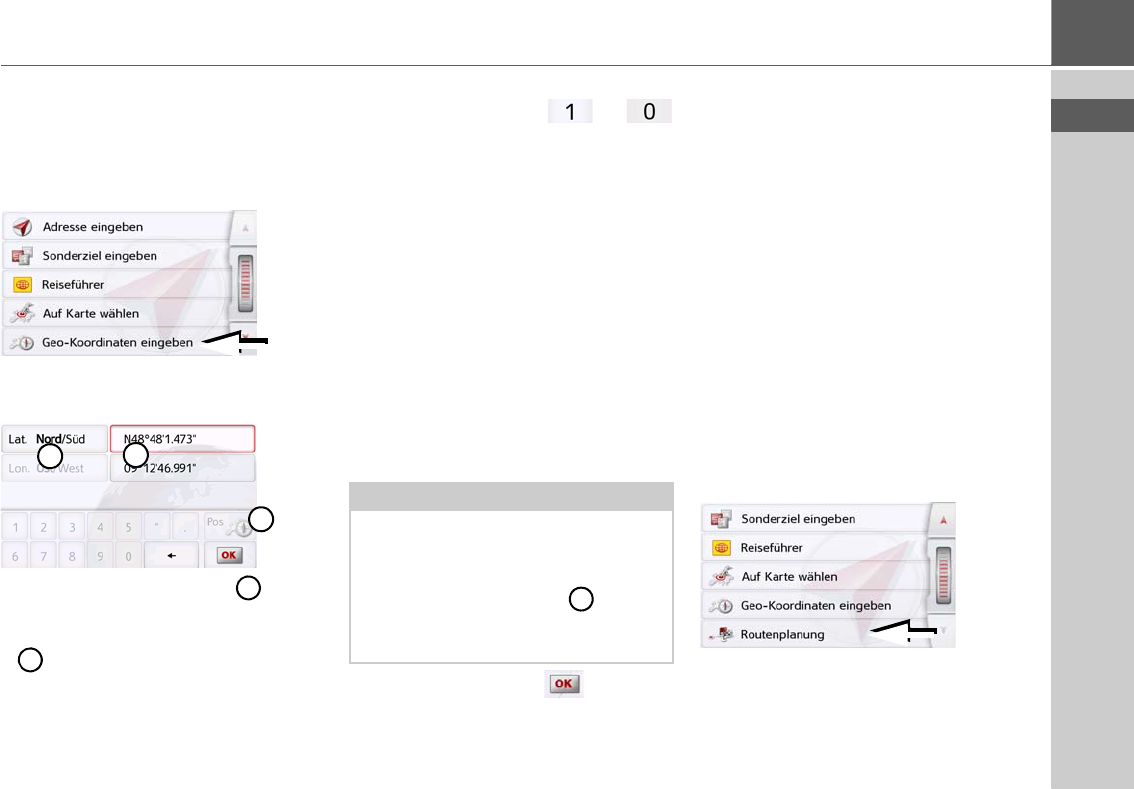
61
NAVIGATIONSBETRIEB >>>
Koordinateneingabe
Sie können Ihr Ziel auch über Geo-Koor-
dinaten eingeben.
> Drücken Sie im Hauptmenü die Taste
Neues Ziel.
> Drücken Sie die Taste
Geo-Koordina-
ten eingeben
.
> Wählen Sie mit den Tasten jeweils
den zu ändernden Wert aus.
> Wählen Sie mit den beiden Tasten bei
die gewünschte Richtung der geo-
grafischen Länge und Breite (Ost/
West bzw. Nord/Süd) aus.
> Geben Sie danach die gewünschten
Werte mit den Tasten bis
ein.
Das Eingabefeld kann zu Beginn ausge-
graut dargestellt sein. Löschen Sie be-
reits eingetragene Werte mit der Rück-
schritttaste, damit Sie das Eingabefeld
bedienen können. Sie können Koordina-
ten mit drei verschiedenen Schreibwei-
sen eingeben.
Möglich sind folgende Schreibweisen:
• Grad Minute Sekund.Dezimalsekunde
z. B. 42°52’46.801“
• Grad Minute.Deziamalminute z. B.
48° 53.56667'
• Grad Dezimal z. B. 48,89277778
> Drücken Sie die Taste .
Sofern möglich wird eine den Koordina-
ten entsprechende Adresse angezeigt.
Sie können das Ziel in der Karte anse-
hen, Speichern, die Route zum Ziel an-
zeigen lassen oder direkt die Zielführung
starten.
Routenplanung
Das Routenplanungsmenü bietet die
Möglichkeit, individuelle Routen anzule-
gen und auszuwählen. Sie geben hierzu
die einzelnen Zielpunkte der gewünsch-
ten Route ein. Diese Punkte können
dann nacheinander ohne weitere Einga-
ben angefahren werden. Des Weiteren
haben Sie die Möglichkeit, die eingege-
benen Zielpunkte zu optimieren und da-
durch die Reihenfolge zu ändern.
> Drücken Sie im Hauptmenü die Taste
Neues Ziel.
> Drücken Sie die Taste
Routenplanung.
Im Routenmenü können Sie mit der Tas-
te
Neue Route anlegen eine neue Route
anlegen. In der darunter angezeigten
1
2
3
2
1
Hinweise:
• Die eingegebenen Koordinaten müs-
sen dem WGS84 (World Geodetic Sys-
tem 1984) entsprechen.
• Durch Drücken der Taste wird Ihre
aktuelle geografische Position in den
Feldern eingetragen.
3










